Policy Information
对于新手小白来说,我推荐使用大厂们的服务器,比如阿里云,腾讯云等,这种不仅有强大的大厂背景支持,且不用担心维护,界面功能友好完善,非常适合新手小白 (๑•̀ㅂ•́)و✧
我使用的是腾讯云,所以接下来以腾讯云为例讲解。
个人用户的话推荐大家使用 ?轻量级服务器? 性价比会更高。
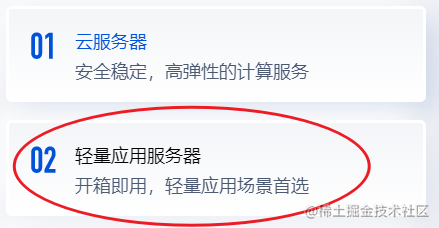
点击进入购买页面,可以看到一些配置,接下来讲解这些选项。
地域可以选择国内和国外,!!!这里要注意如果购买国外不需要备案,如果是国内则需要上传身份证备案且备案审核通过需要一定的时间!!!,国外的话可以购买亚洲的,比如东京、新加坡这些会快一些,太远了很能会网速比较慢。国内的话就近原则,哪个离你近选哪个,其中港澳台(有的话)也不用备案,不过比较抢手容易没。
如图?
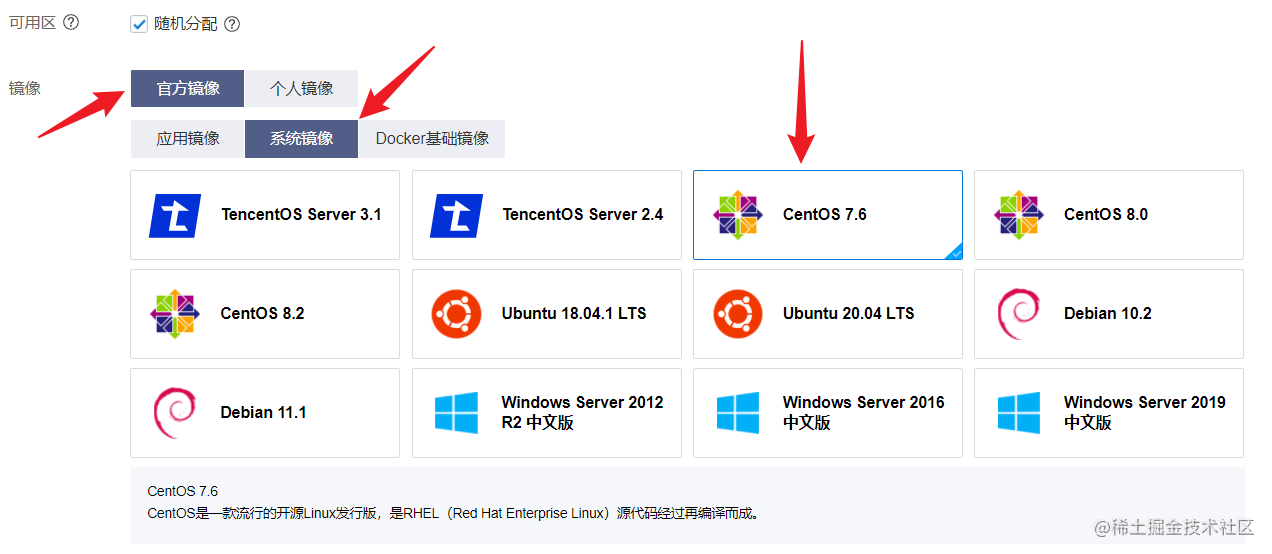
因为服务器的内存和硬盘内存比较少,所以推荐安装 Linux 系统 (CentOS / Ubuntu)。这里选择的是 CentOS,相对来说稳定一些。当然了 Ubuntu 也可以,系统文件没有 CentOS 那么大,版本 7.6 就可以。套餐推荐通用性,实例就是给你的服务器起个名字。
购买成功后进入服务器控制台界面或者点击头像搜索 “轻量级服务器” 进入控制台。进入之后建议点击 “重置密码” 更改一下你的服务器密码,这个密码用于登录你的服务器,所以不要忘了也尽量复杂点。在你的服务器名称那里显示着你的服务器 IP 地址,用于之后连接你的服务器进行操作
用于远程连接的工具有很多,这里推荐使用 Xshell,虽然收费但是官网有社区版,足够使用了。
安装好后点击 【文件】-> 【新建】-> 【连接】,名称给你的连接取个名字,【主机】 填服务器的 IP 地址,【端口号】 默认即可。
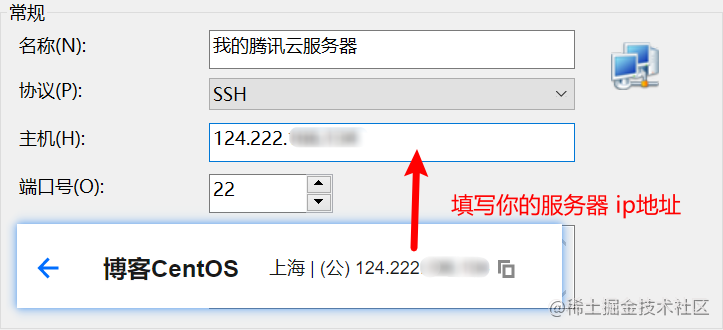
之后点击【用户身份验证】,填写你之前给服务器设置的用户名密码。
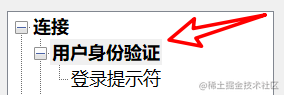
点击确定并连接,双击刚刚创建的会话,接受保存弹出来的 SSH 安全警告。这样就远程连接到你的服务器啦?
对于不熟悉 Linux 命令的用户而言,想要熟练的操作系统相比是一件令人头疼的事。因此我们可以安装宝塔面板方便我们的使用和后期网站的搭建。
官网安装命令
Centos安装脚本
yum install -y wget && wget -O install.sh http://download.bt.cn/install/install_6.0.sh && sh install.sh
Ubuntu/Deepin安装脚本
wget -O install.sh http://download.bt.cn/install/install-ubuntu_6.0.sh && sudo bash install.sh
安装好后会显示登录宝塔面板的地址和登录用户名和密码,如果没有显示可以输入 bt default 查看

复制 外网面板地址 到地址栏回车,输入刚刚宝塔默认的用户名和密码登陆。
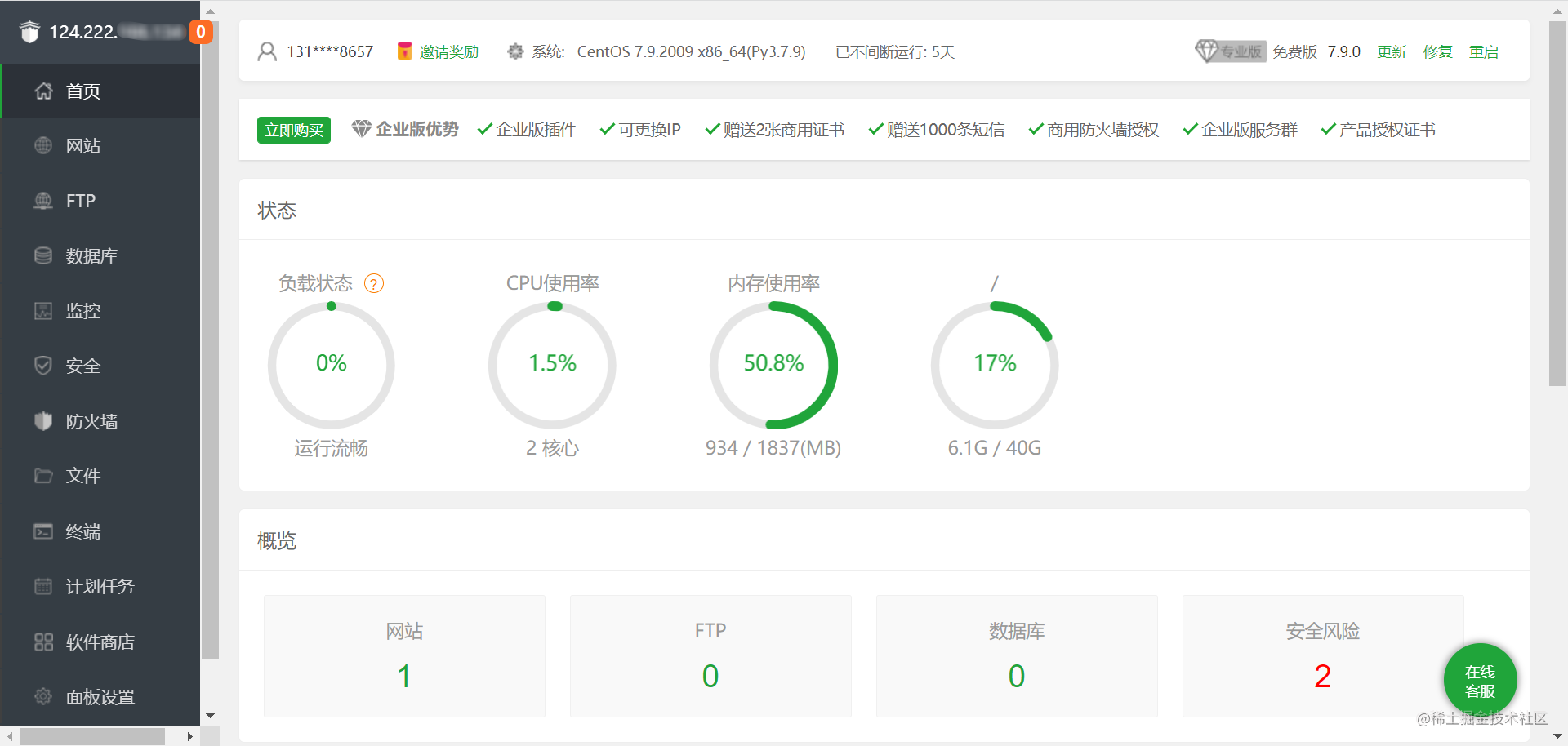
这就是登陆进去的页面,虽然宝塔是个专业的软件但是当登录进去后不得不手机注册登录,所以小伙伴们可以注册一下,防止他不停的弹出来。
评论